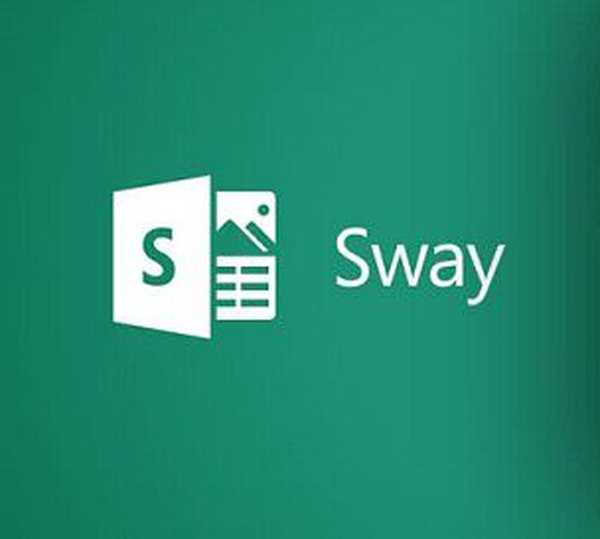Ograniczenie funkcjonalności systemu operacyjnego jest często wynikiem błędu wyjątku usługi systemowej. Występuje z powodu awarii w interakcji oprogramowania i sprzętu komputerowego..
Powody, dla których występuje błąd wyjątku usługi systemowej w systemie Windows 10
Wszystkie elementy konstrukcyjne komputera muszą działać w harmonijnej symbiozie. Awarie w cyklu pracy z pewnością doprowadzą do błędów. Przyczyną ograniczenia funkcjonalności systemu operacyjnego w wyniku wyjątku usługi systemowej może być wiele czynników:
- Naruszenie przetwarzania komunikacji w rejestrze.
- Błędne usunięcie niektórych plików systemowych.
- Awarie systemu operacyjnego odpowiedzialnego za działanie mostu północnego. Zapewnia interakcję komponentów sprzętowych, w szczególności pamięci RAM, centralnego mikroprocesora i dysku twardego.
- Korzystanie z pirackiego oprogramowania, integracja z systemem złośliwego oprogramowania.
- Awaria sterowników lub ich brak, nieprawidłowa instalacja.
Powiemy Ci, co można zrobić, jeśli „niebieski ekran śmierci” zacznie regularnie pojawiać się na monitorze oraz jak naprawić wyjątek usługi systemowej w systemie Windows 10.
Przywróć wpisy rejestru
System operacyjny zapewnia funkcję automatycznego tworzenia kopii zapasowej rejestru. Błąd wyjątku usługi systemowej spowodowany naruszeniem rejestru jest naprawiany w następujący sposób:
- Przejdź do folderu RegBack. Jest on zlokalizowany na dysku C przy użyciu ścieżki pliku Windows \ System32 \ config \.

- Skopiuj jego zawartość do folderu „config” znajdującego się o jeden poziom wyżej lub przejdź ponownie do powyższej ścieżki.
Aby uniknąć powtarzających się awarii rejestru, musisz samodzielnie wykonać jego kopię z optymalną funkcjonalnością systemu. Te manipulacje są dość proste:
- Najpierw musisz nacisnąć Win + R i wpisać regedit w oknie okna uruchamiania programu, po którym otworzy się edytor rejestru.

- Na lewym panelu kliknij „Komputer” prawym przyciskiem i zatrzymaj wybór w „Eksportuj”.

- Określ żądaną lokalizację do zapisania pliku.

Jeśli błąd wyjątku usługi systemowej wystąpi w wyniku naruszenia rejestru, wystarczy skopiować dane w powyższy sposób. Wskazane byłoby włączenie funkcji automatycznego tworzenia punktów odzyskiwania.
Czyszczenie systemu przed wirusami
- Musisz zaktualizować bieżącą wersję zainstalowanego programu antywirusowego lub zainstalować nowy program antywirusowy. Możesz przeprowadzić test przesiewowy skuteczności programu antywirusowego na małym dysku zewnętrznym, aby nie tracić czasu na sprawdzanie całego dysku C.
- Jeśli program działa poprawnie, przechodzimy do głębokiego skanowania dysku C. Tę procedurę należy wykonać, ponieważ Bluescreen może być wynikiem wirusów uszkadzających pliki systemowe.

Przywracanie systemu do punktu kontrolnego
Jeśli w systemie Windows 7 wystąpi błąd netio sys wyjątku usługi systemowej i nie wiesz, jak go naprawić, musisz przywrócić system do punktu kontrolnego.
Przejdź do panelu sterowania.
Wybierz „Odzyskiwanie”.

Przejdź do „Uruchamianie przywracania systemu”.
Następnie uruchamia się „Kreator przywracania systemu”. Istnieją 2 sposoby postępowania. Pierwsza opcja - system oferuje zatrzymanie wyboru w punkcie przywracania, który został utworzony w trybie automatycznym. Po drugie - musisz kliknąć „Wybierz inny punkt przywracania”. W drugiej opcji możesz wybrać przywrócony punkt utworzony niezależnie lub z listy automatycznie utworzonych punktów.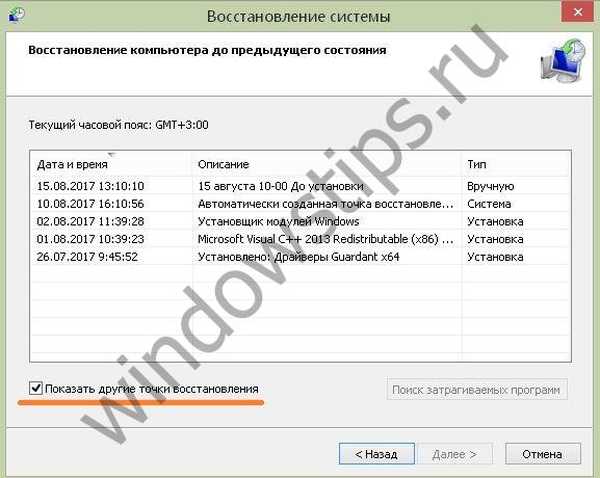
Następnie musisz potwierdzić działanie, klikając „Zakończ”. Następnie rozpocznie się proces odzyskiwania, a urządzenie automatycznie uruchomi się ponownie. Wyjątek usługi systemowej powinien zostać rozwiązany.
Oczyszczanie dysku
Błąd wyjątku usługi systemowej może wystąpić z powodu wielu niepotrzebnych plików na dysku twardym. System jest w stanie samodzielnie radzić sobie ze zdalnymi i tymczasowymi plikami, które zapełniają przestrzeń dyskową i zakłócają normalne działanie systemu operacyjnego. Aby rozpocząć czyszczenie, musisz:
- Otwórz Eksploratora (skrót „Ten komputer”).
- Kliknij obraz dysku C prawym przyciskiem myszy i wybierz „Właściwości”.

- Wybierz opcję „Oczyszczania dysku”.

- Następnie musisz określić, które pliki mają zostać usunięte, i kliknij OK.

Możesz także usunąć niepotrzebne pliki z dysku C za pomocą specjalnego programu - Ccleaner.
Aktualizacja sterownika
Jeśli pojawi się kod zatrzymania wyjątku usługi systemowej, przyczyną mogą być przestarzałe programy. Najwygodniej jest aktualizować sterowniki, gdy wystąpi błąd wyjątku usługi systemowej za pomocą specjalnego programu Drive Booster:
- Najpierw musisz pobrać i zainstalować program. Można go znaleźć na stronie http://driver-booster.ru.uptodown.com/windows/download
- Uruchomienie następuje poprzez naciśnięcie ikony z rozszerzeniem „exe”. Natychmiast po uruchomieniu program określi, które sterowniki należy zaktualizować lub zainstalować.
- Kliknij „Zaktualizuj wszystkie sterowniki”.
 Zajmuje to bardzo dużo czasu, nie musisz się martwić, że komputer nie reaguje na żądania programu.
Zajmuje to bardzo dużo czasu, nie musisz się martwić, że komputer nie reaguje na żądania programu.
Sprawdzanie plików systemowych
Jeśli ekran pokazuje kod błędu wyjątku usługi systemowej w systemie Windows 10, musisz wykonać następujące czynności:
- Pierwszym krokiem jest uruchomienie w środowisku odzyskiwania. Aby to zrobić, przejdź do Ustawień.

- Następnie przejdź do elementu „Aktualizacja i zabezpieczenia” i kliknij przywróć.
- Następnie wybierz „Specjalne opcje rozruchu” i kliknij „Uruchom ponownie teraz”.

- Włącz wiersz poleceń, naciskając kolejno:
Rozwiązywanie problemów - Diagnostyka - Opcje zaawansowane - Wiersz polecenia.


- W wierszu polecenia wprowadź następujące polecenia: diskpart, a następnie wyświetl wolumin.

- Następnie wprowadź polecenie exit, a następnie sfc / scannow / offbootdir = C: \ / offwindir = E: \ Windows. Nazwy woluminów (C i E) mogą się różnić, wtedy będziesz musiał wprowadzić inne litery sekcji bootloadera i ścieżkę do systemu Windows.

Po powyższych manipulacjach rozpocznie się długi proces skanowania. Po zakończeniu urządzenie musi zostać ponownie uruchomione. Jeśli wyjątek usługi systemowej został spowodowany naruszeniem plików systemowych, problem zostanie wyeliminowany.
Zainstaluj aktualizacje
- Przejdź do panelu sterowania.

- Wejdź do Centrum aktualizacji zabezpieczeń.

- Zainstaluj automatyczne aktualizacje.

Następnie system zostanie automatycznie zaktualizowany, a błąd wyjątku usługi systemowej może zniknąć.
Sprawdzanie dysku twardego pod kątem błędów
- Pierwszym krokiem jest kliknięcie dysku prawym przyciskiem myszy.

- Drugi krok - przejdź do elementu „Właściwości” i kliknij „Usługa”.
- Trzeci krok - kliknij „Sprawdź”.

Jeśli zostaną znalezione błędy, należy je poprawić, naciskając odpowiedni przycisk. Możesz opcjonalnie defragmentować.
Sprawdzanie pamięci RAM pod kątem błędów
Aby przeanalizować pamięć RAM pod kątem wyjątku usługi systemowej, możesz użyć narzędzi programu Memtest86+.
https://www.memtest86.com/download.htm
Uruchom plik exe z archiwum i utwórz rozruchowy dysk flash USB. Aby to zrobić, najpierw wybierz żądany dysk, a następnie kliknij „Zapisz”.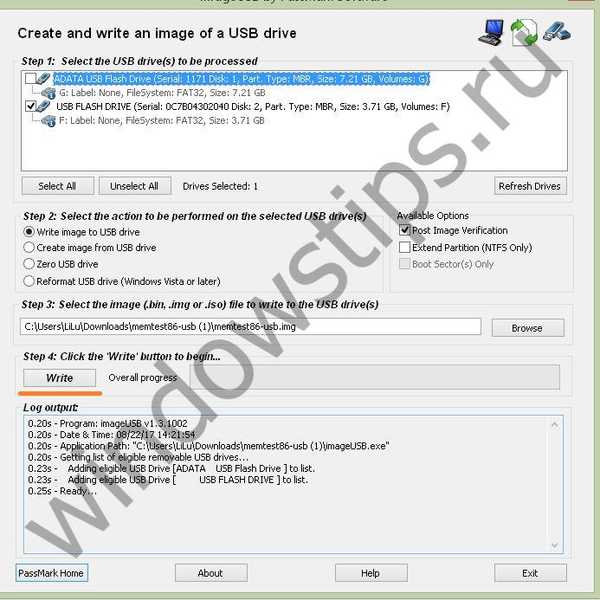
Potwierdź działanie.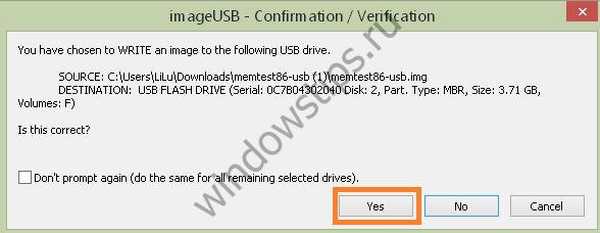
Następnie zobaczysz proces tworzenia dysku flash za pomocą programu.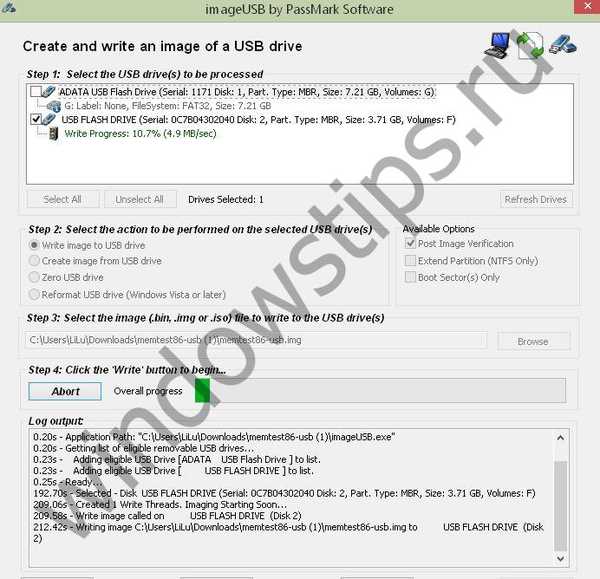
Teraz musisz ponownie uruchomić komputer, przejść do systemu BIOS i odsłonić urządzenie rozruchowe - dysk flash USB.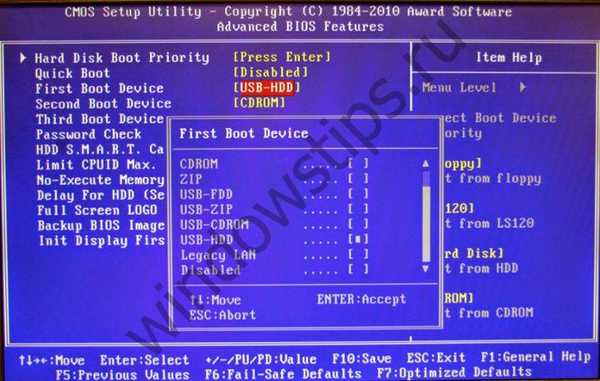
Po ponownym uruchomieniu program rozpocznie pracę. Po sprawdzeniu i zidentyfikowaniu problemów należy wymienić pamięć RAM. Jeśli urządzenie jest wyposażone w kilka wsporników - należy je usuwać jeden po drugim, aby określić niedziałający element.
Ponowna instalacja systemu
Jeśli żaden z powyższych sposobów naprawienia błędu wyjątku usługi systemowej - musisz całkowicie ponownie zainstalować system operacyjny.
Miłego dnia!












 Zajmuje to bardzo dużo czasu, nie musisz się martwić, że komputer nie reaguje na żądania programu.
Zajmuje to bardzo dużo czasu, nie musisz się martwić, że komputer nie reaguje na żądania programu.